アイコン
アイコンは、ホーム・ページ上に領域を定義するために使用します。
システム管理者のホーム・ページからは、最大12個のメイン・アイコンにアクセスできます。
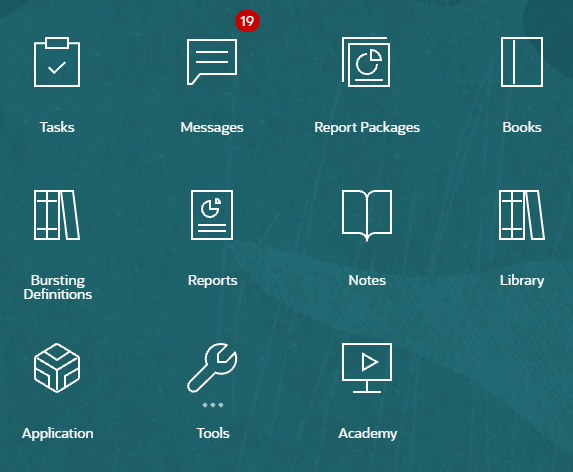
注:
上のイメージは、「Redwood」テーマを使用して取得されています。「ツール」をクリックし、「外観」を選択します。デフォルトのRedwoodテーマを探索します。
- タスク
-
ドックレットのレビューやレポート・パッケージでのサインオフなどの、実行するタスクを表示します。
- メッセージ
-
自分が行う必要がある、または他のユーザーが行った処理に関する通知を表示します。たとえば、エクスポート・ファイルが作成されたことの確認などです。
- レポート・パッケージ
-
アクセスできるレポート・パッケージのリストを表示します。
- ブック
-
アクセスできるブックのリストを表示します。
- バースティング定義
-
1つのデータ・ソースの単一ディメンションの複数のメンバーに対してレポートまたはブックを実行し、各メンバーのPDF出力を生成する機能です。
- ジョブ
-
ジョブ・コンソールがオープンして、バースティング定義をスケジュールしたり、スケジュールされたジョブを管理することができます。
- レポート
-
「レポート」をオープンします。
- ノート
-
ノート・マネージャをオープンします。
- ライブラリ
-
レポート・パッケージ、レポート、ブック、バースティング定義、フォルダ、および監査ファイルなどその他のアーティファクトを格納する中央リポジトリです。
- ツール
-
「ツール」カードは、Narrative Reportingの次のタスクにリンクしています: 「アクセス制御」、「外観」、「環境のクローニング」、「接続」、「機械学習ファイル」、「日次メンテナンス」、「サービス・アクティビティ」、「ユーザー・プリファレンス」および「設定」。
-
アクセス制御
グループを作成して管理するために管理者が使用します。Narrative Reportingでは、アプリケーション管理者がアプリケーション、モデル、ディメンション、データ権限などのすべてのアーティファクトを作成して保守できます。
-
外観
全ユーザー用のデフォルト表示オプションを設定するために、管理者が使用します。たとえば、ホーム・ページの会社ロゴや背景ロゴです。
-
設定
Oracle Guided Learning (OGL)を構成するために、管理者が使用します。OGLをNarrative Reportingと統合できます。OGLアプリケーションの作成の詳細は、Oracle Guided Learningのスタート・ガイドを参照してください。
生成AIサービスを使用可能にするために、管理者が使用します。詳細は、「レポートでの生成AIの操作」を参照してください。
-
環境のクローニング
特定のターゲット・インスタンスで「スナップショットのクローニング」を実行するために、管理者が使用します。
-
接続
リモート接続をNarrative Reporting Cloudページから直接作成および管理するために、管理者が使用します。
-
機械学習ファイル
生成AIナラティブ生成機能で使用される機械学習プロパティ・ファイルを管理するために、管理者が使用します。
-
日次メンテナンス
日次保守時間を設定し、バックアップと復元の処理を実行するために、管理者が使用します。
-
サービス・アクティビティ
システムまたはユーザー・ログイン・アクティビティ・レポートを表示またはダウンロードするために、管理者が使用します。
-
ユーザー・プリファレンス
写真をアップロードし、言語とタイムゾーンを設定し、通知Eメール・アドレスを設定し、他の表示アイテムをカスタマイズするために、管理者が使用します。
-
- アカデミ
-
Narrative Reportingの使用に関するビデオおよびCloud Help Centerへのリンクを表示します。
アイコンのナビゲート
ホーム・ページから移動すると、ページの上部にスプリングボードが表示され、アイコンが表示されます。インジケータによってスプリングボード上の現在の場所がポイントされます。次の例では、「ライブラリ」アイコンが選択されてポイントされています。
別のアイコンを選択して移動します。
ホーム・ページへのナビゲート
ホーム・ページの右上領域にある「ホーム」アイコン![]() を使用してホーム・ページに戻ります。
を使用してホーム・ページに戻ります。